私がプライベートで使用しているノートPCは大学入学時に購入した”東芝のDynabook”で10年以上使用している。起動も動作も遅いので、ブログを始めるタイミングで新しいPCを探していたところ、マイクロソフトのSurface Laptop Goが良さそうなので購入してみました。
Surface Laptop Go 仕様
今回購入したものは、下記のような仕様です。
| CPU | 第10世代 インテル Core i5 |
| グラフィックス | インテル UHD グラフィックス |
| 記憶容量 | 128GB |
| メモリ | 8GB |
| カラー | アイスブルー |
| OS | Windows10 home (Sモード) |
| 搭載office | office home &business 2019 |
| スクリーン | 12.4インチ PixelSense ディスプレイ |
| バッテリー駆動時間 | 最大13時間 急速充電対応 約1時間で80% |






感想
1ヶ月使用してみた感想ですが、とにかく起動、動作が早いです。外観デザインもすごくかっこよく所有感を満たしてくれます。本体重量は1,110g、薄さは15.69mmと、薄くて軽く持ち運びしたい人におすすめです。キーボードに関しては、サイズが12.4インチのため、タイピングしにくいかと心配しましたが、そんなこともなく、スムーズに文字が打てます。Surface Laptop Goは学生向けのPCのため、Microsoft officeが最初から入っていますので、わざわざ購入する必要が無いところはメリットです。
パソコンで何をしたいかにもよりますが、私のように、ブログを書いたり、インターネットで調べ物をする程度であればSurface Laptop Goはかなりおすすめです。
液晶保護シートを購入しました。
我が家には2歳の子供がいるため、画面やキーボードを保護するものが必要だと思い、Amazonで探したところ良さそうなのがあったので購入してみました。液晶保護フィルムはライフイノテック(Lifeinnotech)というメーカのもので、目の疲れを軽減、映り込み防止、指紋が付きにくい、タッチパネル対応などの特徴があるとのこと。
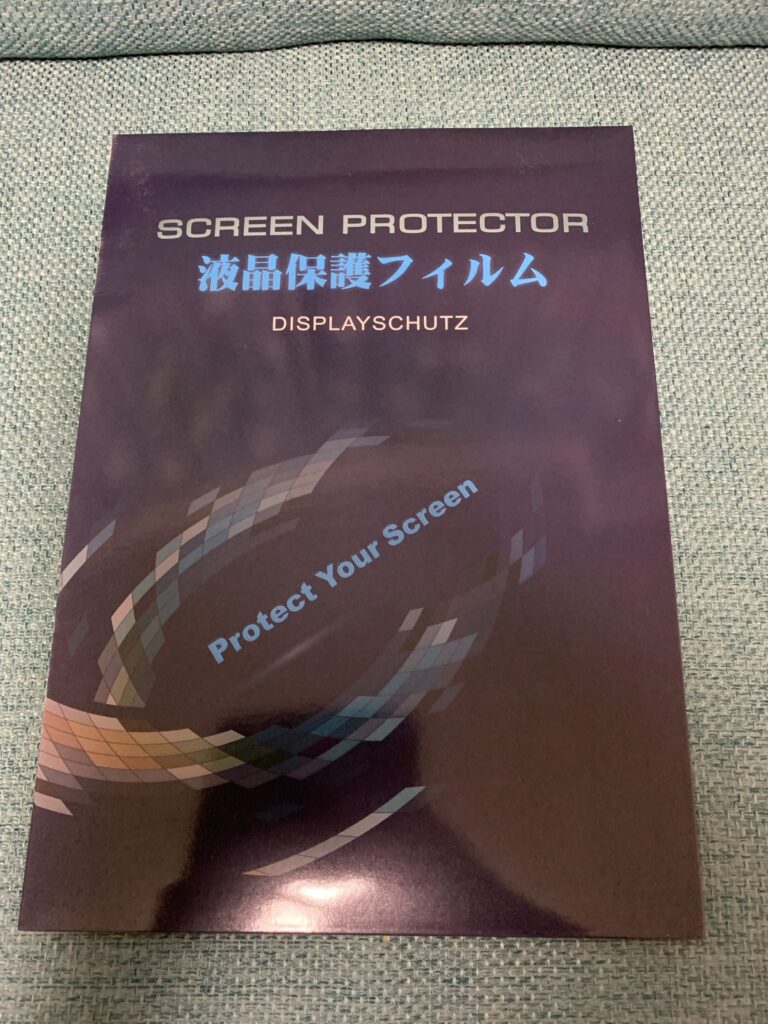
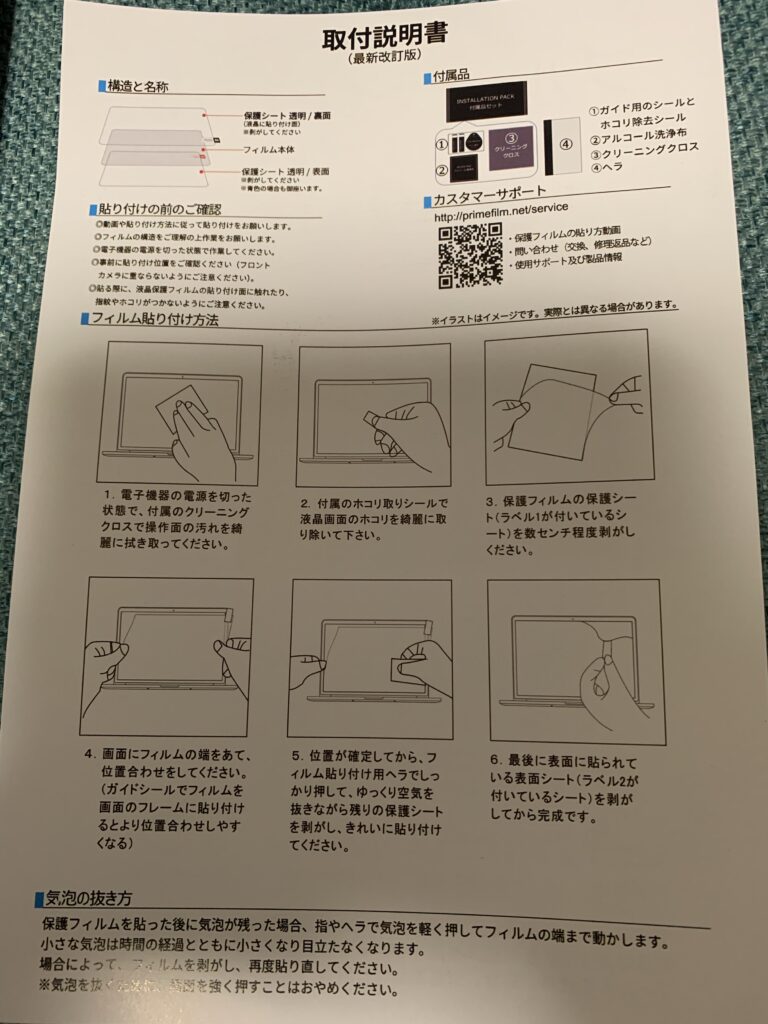


説明書通りに作業してみると、気泡も入らず綺麗に貼れました。目の疲れ軽減の効果は分かりづらいですが、映り込みは無いです。またタッチパネルの反応にも問題なく、指紋も付きにくいです。値段も¥990円と安いですので、これはおすすめです。
キーボードカバー購入しました。
キーボードカバーもアマゾンで同時に購入しました。キーボードカバーはエレコム(ELECOM)のカバーを購入しました。ジャストフィットする専用カバー、抗菌加工されている、カバーした状態で指紋認証できるなどの特徴があります。
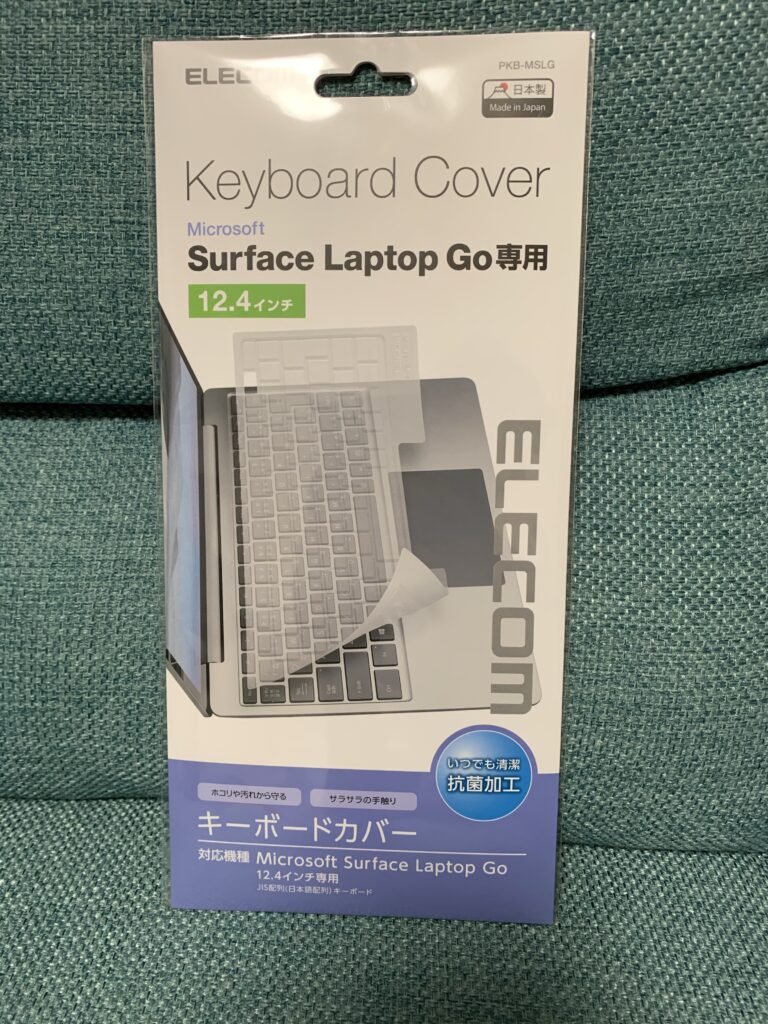
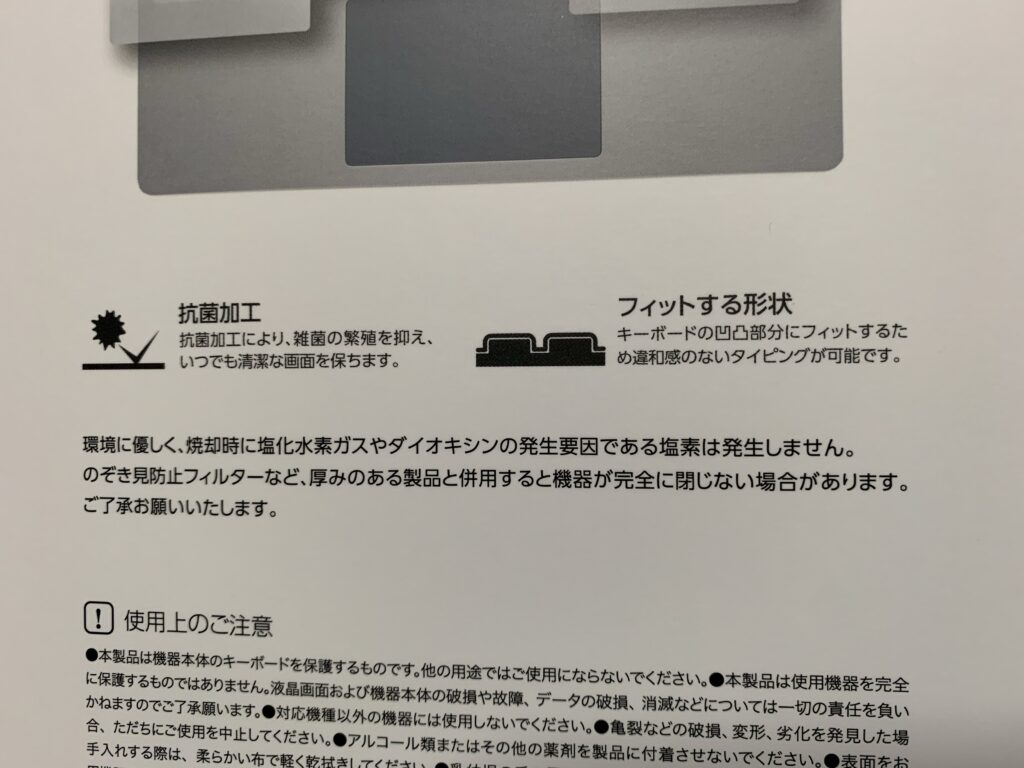
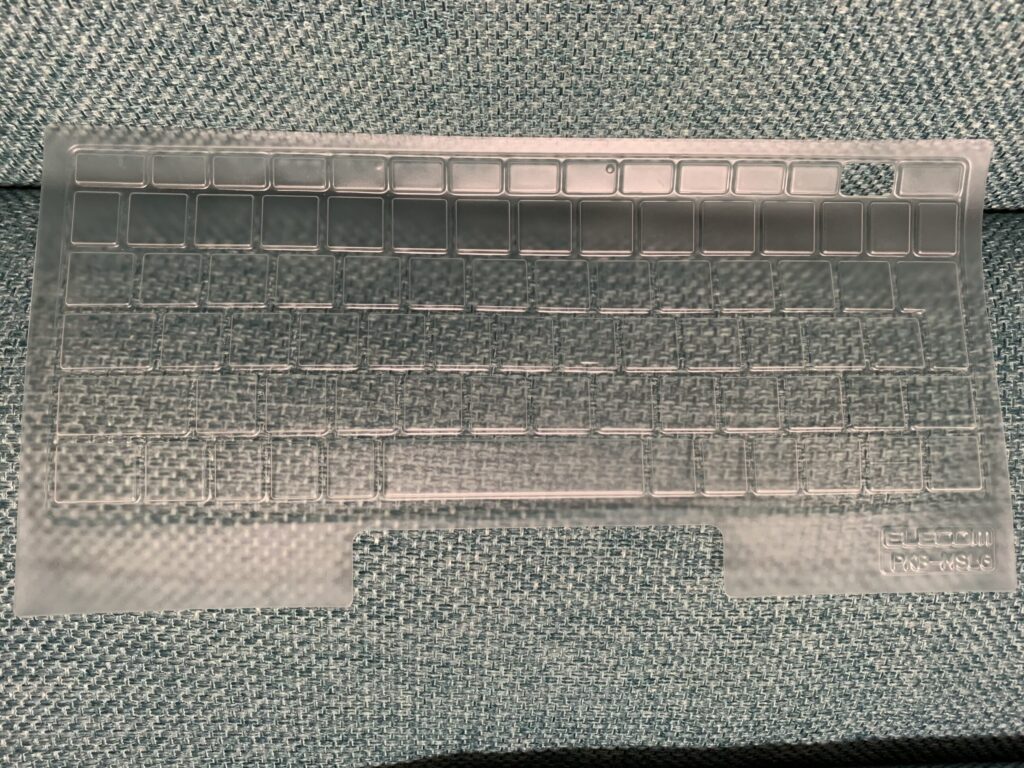
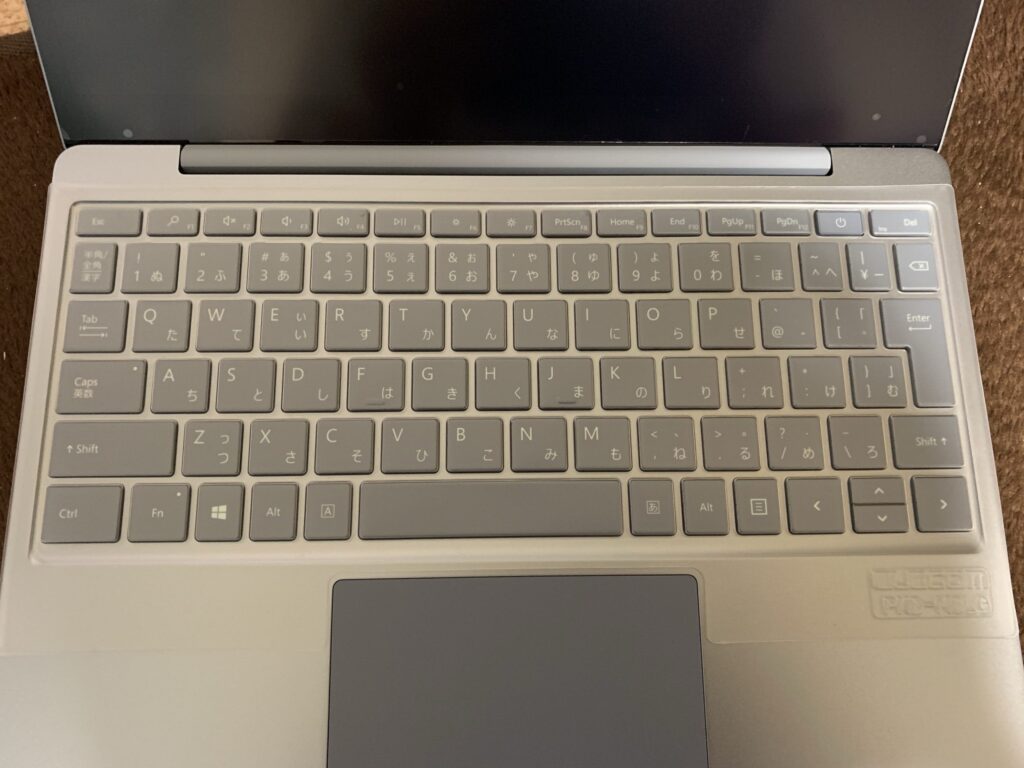
写真では分かりづらいですが、専用のキーボードのため、ぴったりとフィットしています。キーボードも特に違和感なくタイピングできています。電源ボタンで指紋認証するため、そこの部分だけ穴が開いていますが、指紋認証しない方には不要な穴かなと思います。それと一点気になるのは、パソコンを開いた際に、キーボードカバーが画面にくっついて行ってしまうことです。ただ、勢いよく開けなければそんこともないので、問題ないと思います。金額は¥1,273円でした。
しょうパパ
最新記事 by しょうパパ (全て見る)
- 買ってよかった!ベビージム ~生後2か月の赤ちゃんと3歳の兄弟が夢中~ - 2022年5月14日
- めだかの品種について ~おすすめの本~ - 2021年9月29日
- ゾウリムシの増やし方 - 2021年9月1日
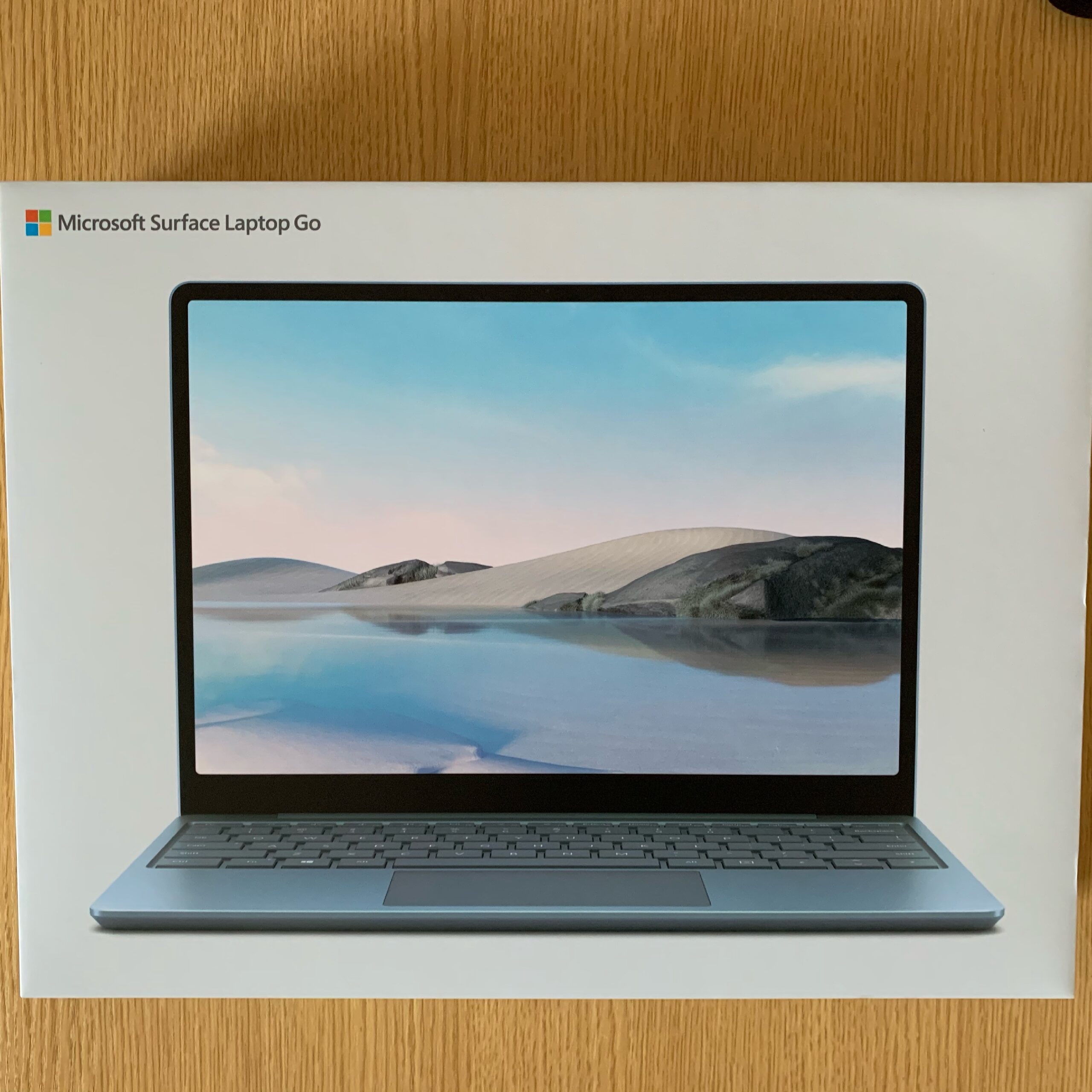


コメント